Šajā rakstā es runāšu par ļoti svarīgu Git iezīmi, Git filiāles. Tātad, sāksim darbu.
Git filiāles:
Pieņemsim, ka jūs strādājat pie sava projekta. Pēkšņi jums ir lieliska ideja, kuru vēlaties pārbaudīt. Bet, jūs neesat pārliecināts, vai tas darbotos vai nē. Nebaidieties, Git filiāle ir šeit!
Nu, jūs varat izveidot jaunu Git filiāli savam projektam, pēc tam sākt pārbaudīt savas idejas jaunajā filiālē. Ja jums tas patīk, varat to apvienot ar meistars zars. Ja jums tas nepatīk, varat to jebkurā laikā izmest / noņemt. Tas neietekmēs jūsu oriģinālo darbu.
Ņemiet vērā, ka meistars filiāle ir noklusējuma filiāle Git. Tas tiek automātiski izveidots un izmantots, inicializējot jaunu Git krātuvi.
Šī raksta nākamajās sadaļās es parādīšu, kā izveidot Git filiāles, izmantot Git filiāles un noņemt Git filiāles. Tātad, ejam uz priekšu.
Git krātuves sagatavošana testēšanai:
Šajā sadaļā vienu no sava GitHub krātuves klonēšu savā datorā. Vēlāk šajā repozitorijā veikšu dažādas sazarošanas darbības. Ja vēlaties, varat izmantot arī savu Git repozitoriju.
Ja vēlaties izmantot manu GitHub repozitoriju, lai pārbaudītu lietas, kuras esmu parādījis šajā rakstā, palaidiet šo komandu, lai to klonētu.
$ git klons https: // github.com / shovon8 / angular-hero-api
Kad Github krātuve ir klonēta, dodieties uz projekta direktoriju šādi:
$ cd leņķiskais-varonis-api
Esošo Git filiāļu saraksts:
Visus esošos Git filiāles, kas jums ir jūsu Git krātuvē, varat uzskaitīt ar šādu komandu:
$ git filiāleKā redzat, man ir tikai viena filiāle meistars manā Git repozitorijā. Veidojot vairāk filiāļu, tas parādīsies šeit. Aktīvajai filiālei priekšā ir zvaigznīte (*). Tam būs arī atšķirīga krāsa nekā pārējiem zariem. Kā redzat, meistars filiāles priekšā ir zvaigznīte (*), tāpēc tā ir pašlaik aktīvā filiāle.

Git filiāļu izveide:
Pieņemsim, ka vēlaties izveidot jaunu Git filiāli (sauksim to jaunas funkcijas), lai izmēģinātu savas lieliskās idejas. Lai to izdarītu, palaidiet šādu komandu:
$ git filiāles jaunās funkcijas
Jauna filiāle jaunas funkcijas jāizveido no GALVA (pēdējā apņemšanās) meistars zars.
Tagad, ja jūs savā Git repozitorijā uzskaitāt visas esošās Git filiāles, jaunā filiāle ir jāuzskaita, kā redzat zemāk esošajā ekrānuzņēmumā.
$ git filiāle
Norēķināšanās ar Git filiālēm:
Iepriekš esat izveidojis jaunu Git filiāli jaunas funkcijas. Bet tas nav aktīvs, kā redzat zemāk redzamajā ekrānuzņēmumā.

Filiāles aktivizēšanu Git sauc par izrakstīšanos.
Lai izrakstītos uz jauno filiāli jaunas funkcijas, palaidiet šādu komandu:
$ git izrakstīšanās jaunās funkcijas
Ja jūs uzskaitīsit visas filiāles, jums vajadzētu redzēt jauna funkcija filiāle ir aktīva.

Izveidošana un izrakstīšanās uz jaunu filiāli:
Ja nevēlaties vispirms izveidot filiāli un vēlāk izrakstīties no tās ar divām dažādām komandām, tad Git ir pieejams risinājums arī jums. Jūs varat izveidot un norēķināties ar savu jaunizveidoto filiāli vienlaikus ar vienu komandu. Lai to izdarītu, varat izmantot -b opcija git kase.
Mēs būtu varējuši izveidot jauna funkcija filiāle un ļoti viegli to pārbaudīja iepriekšējā piemērā ar šādu komandu:
$ git izrakstīšanās -b jauna funkcija
Izmaiņu veikšana Git filiālēs:
Kad esat izrakstījies uz savu jauno filiāli jaunas funkcijas, jūs varat sākt pievienot jaunas saistības šai filiālei.
Piemēram, esmu mainījis failu iepakojums.json manā Git repozitorijā, kā jūs varat redzēt no git statuss komanda:
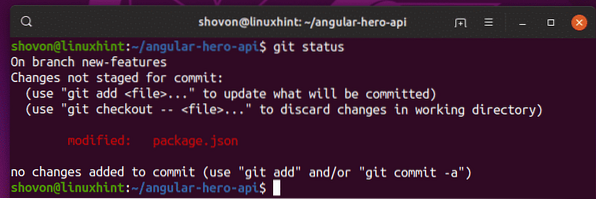
Tagad varat pievienot jaunas saistības jaunajai filiālei jaunas funkcijas kā redzat zemāk redzamajā ekrānuzņēmumā.
$ git pievienot -A$ git saistīt -m 'pakotnes fiksētās pakotnes versijas.json fails '

Kā redzat, jaunā saistība tiek pievienota jauna funkcija zars.
$ git log - tiešsaistē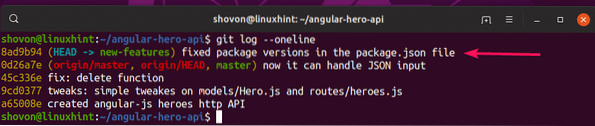
Tagad, ja izrakstāties uz meistars filiāle, jūs neredzēsiet jauno apņemšanos. Jaunā saistība ir pieejama tikai jaunas funkcijas atzarojiet, līdz jūs apvienojat abas filiāles.
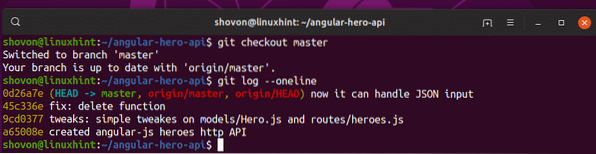
Jaunas filiāles izveide no citas filiāles vai apņemšanās:
Ja vēlaties izveidot jaunu filiāli no citas saistības vai no GALVA (pēdējā saistība) citā filiālē, jums tas būs jānorāda, izveidojot jauno filiāli.
Ja nenorādīsit avota filiāli vai apņemsieties izveidot jaunu filiāli, tad jaunais filiāle tiks izveidota no GALVA (pēdējā saistība) filiālē, ar kuru pašlaik esat izrakstījies.
Lai izveidotu jaunu filiāli (teiksim pārbaude) no GALVA (pēdējā izdarīšana) citā filiālē (teiksim, jaunas funkcijas), palaidiet šādu komandu:
$ git filiāles pārbauda jaunas funkcijas
Kā redzat, gan pārbaude un jaunas funkcijas filiālei ir tāda pati saistību vēsture.
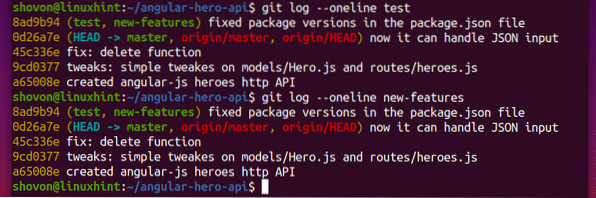
Pieņemsim, ka vēlaties izveidot jaunu filiāli tests2 no esošas saistības no citas filiāles meistars.
Vispirms uzskaitiet visas saistības ar šādu komandu:
$ git log - tiešsaistes meistarsKā redzat, visas meistars filiāle. Ievērojiet, ka katrai no šīm saistībām ir unikāls hash. Lai izveidotu jaunu filiāli no esošās saistības, jums jāizmanto vēlamās saistības hash.
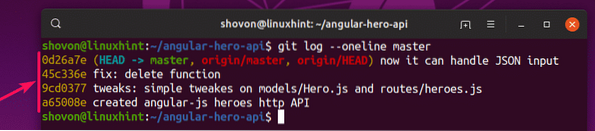
Pieņemsim, ka tagad vēlaties izmantot saistības 45c336e kā GALVA (pēdējā saistība) jaunajā filiālē tests2. Lai to izdarītu, palaidiet šādu komandu.
$ git filiāles tests2 45c336e
Kā redzat, jaunā filiāle tests2 apņemas līdz 45c336e.

Tātad, kā jūs izveidojat filiāles Git. Paldies, ka izlasījāt šo rakstu.
 Phenquestions
Phenquestions


